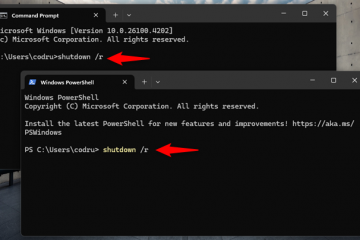Der beste Weg, die FPS zu begrenzen, ist über die OEM-Anwendung Ihrer Grafikkarte. Nutzen Sie für Systeme, die auf einer integrierten GPU laufen, einen zuverlässigen Drittanbieterdienst, wie den RivaTuner Statistic Server.
Sie können die FPS auch innerhalb des Spiels begrenzen, indem Sie Vsync aktivieren. Es legt ein FPS-Limit für die Bildwiederholfrequenz des Monitors fest. Einige verfügen sogar über eine spezielle Einstellung zum Ändern der FPS-Anzahl.
Wenn Ihr Spiel nicht über diese Grafikeinstellungen verfügt, empfehle ich, die Konfigurationsdatei von Windows zu ändern.
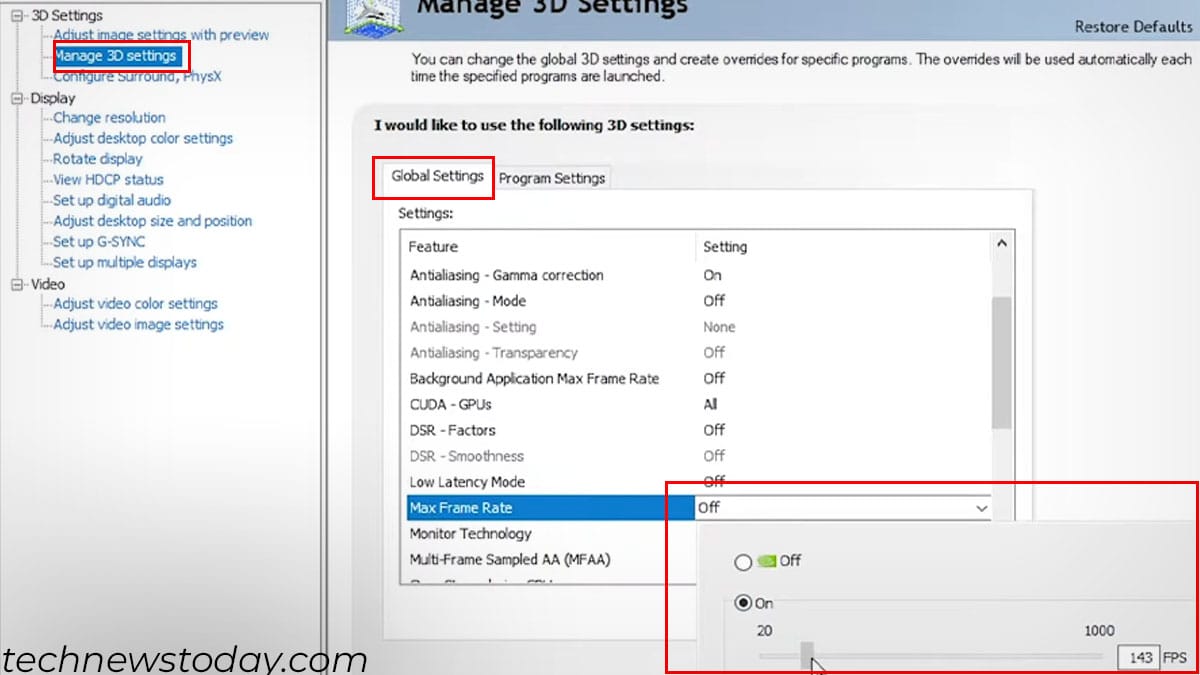
Verwenden der NVIDIA-Systemsteuerung
Stellen Sie für NVIDIA-Benutzer sicher, dass Sie das Ziel neueste NVIDIA-Systemsteuerung aus dem Microsoft Store. Sobald Sie es haben, können Sie die FPS folgendermaßen begrenzen:
Starten Sie das Dienstprogramm und wählen Sie auf der linken Seite 3D-Einstellungen aus. Klicken Sie auf 3D-Einstellungen verwalten. Klicken Sie im rechten Bereich auf Globale Einstellungen. Aktivieren Sie Max. Bildrate und legen Sie einen FPS-Grenzwert fest. Überprüfen Sie dann Ihre FPS im Spiel, um zu sehen, ob es funktioniert.
Von AMD Adrenaline Software
In der Anwendung kann eine Funktion namens Radeon Chill ein FPS-Limit nach Ihren Wünschen festlegen. Hier ist eine Kurzanleitung zum Suchen und Ändern der Einstellung:
Öffnen Sie die AMD Adrenaline Software und navigieren Sie zu Gaming> Grafik. Aktivieren Sie Radeon Chill. Legen Sie nun das Max FPS-Limit
Verwendung des RivaTuner Statistic Server
Für alle, die keine Grafikkarte installiert haben, gibt es mehrere Tools von Drittanbietern, um die FPS zu begrenzen. Ich verwende den RivaTuner Statistic Server, der mit MSI Afterburner geliefert wird und empfehlen Sie dasselbe.
Laden Sie das Dienstprogramm herunter und schließen Sie die Installation ab. Sobald dies erledigt ist, gehen Sie wie folgt vor:
Öffnen Sie den RivaTuner Statistic Server. Die Anwendung wird automatisch im Hintergrund ausgeführt. Um darauf zuzugreifen, erweitern Sie das Taskleistensymbol und Sie sollten das RivaTuner Statistic Server-Logo sehen. Klicken Sie mit der rechten Maustaste darauf und wählen Sie Anzeigen.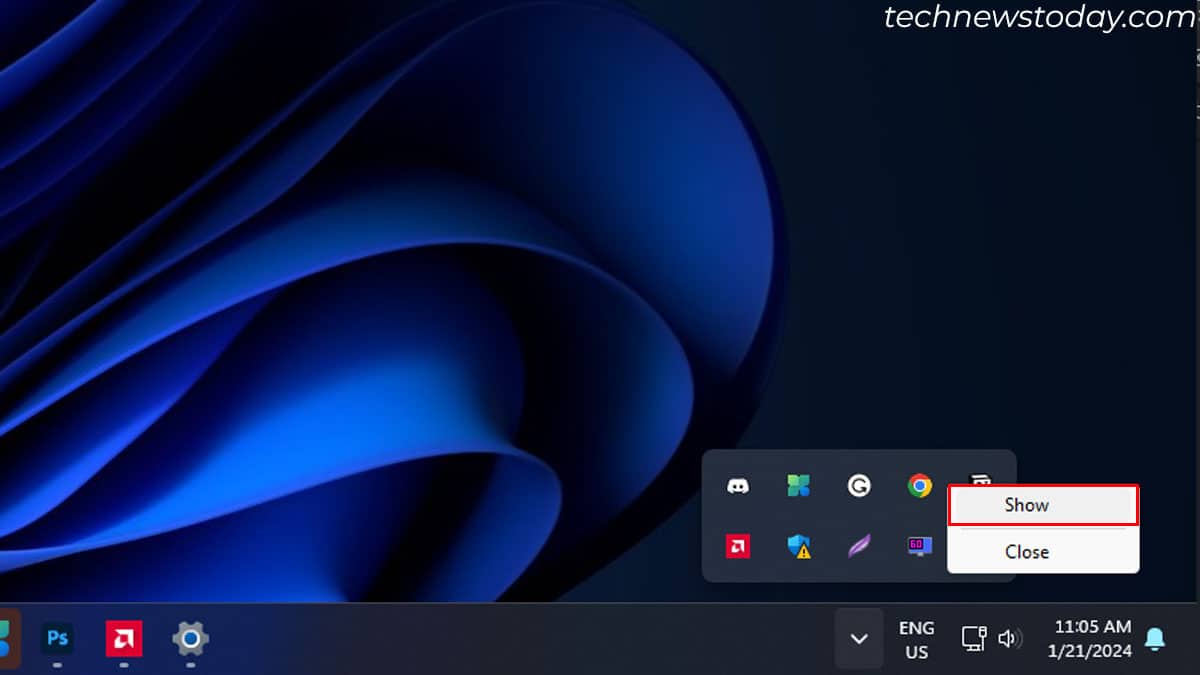 Stellen Sie hier ein Framerate-Limitnach Ihren Wünschen ein.
Stellen Sie hier ein Framerate-Limitnach Ihren Wünschen ein.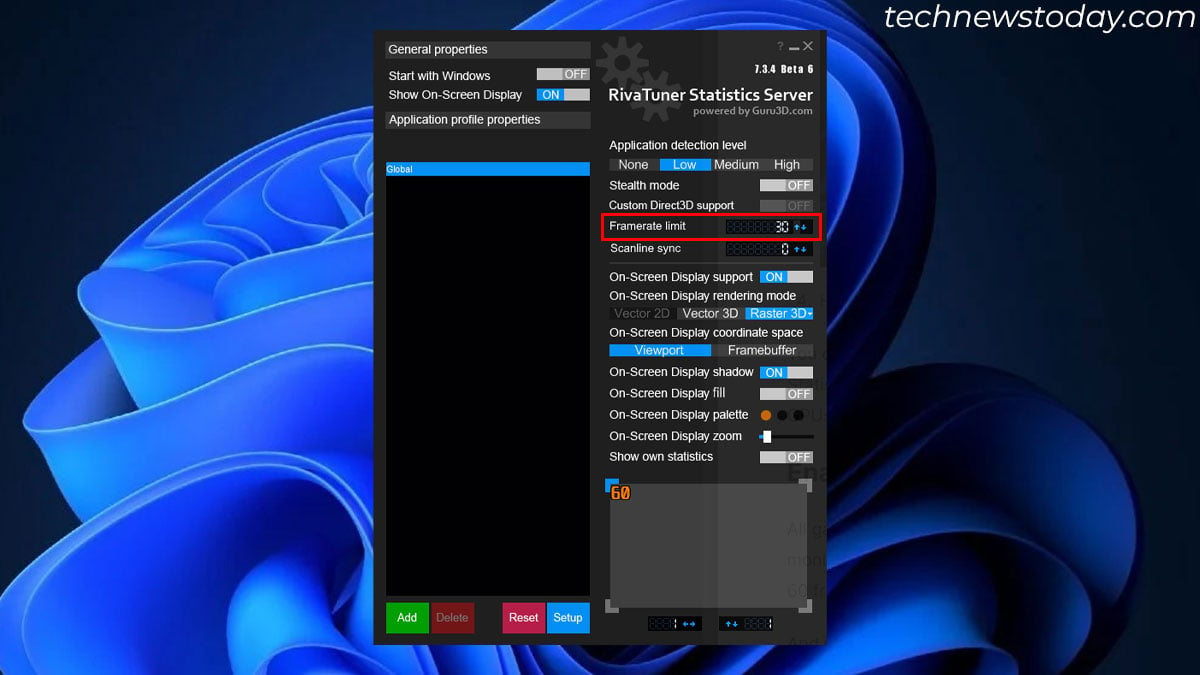
Vsync aktivieren
Die meisten Spiele verfügen über eine Vsync-Einstellung, mit der Sie die FPS Ihres Spiels auf die Bildwiederholfrequenz des Monitors beschränken können.
Wenn Sie beispielsweise einen 60-Hz-Monitor haben, begrenzt die Aktivierung von Vsync die FPS auf 60 Bilder oder weniger. Auf einem 120-Hz-Monitor werden die Frames ebenfalls auf 120 oder weniger begrenzt.
Einige erlauben sogar die Einstellung von Vsync auf die Hälfte. Auf einem 60-Hz-Monitor läuft das Spiel beispielsweise mit 30 FPS oder weniger.
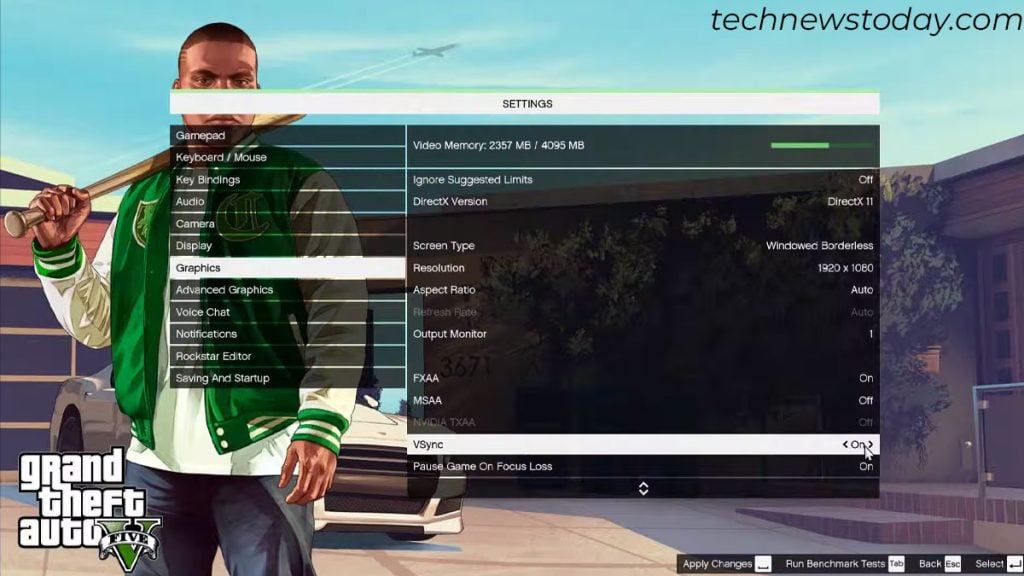 Aktivieren von Vsync in GTA V
Aktivieren von Vsync in GTA V
Vsync-Einstellungen sind in Grafik-oder erweiterten Einstellungen innerhalb der Spiele verfügbar. Stellen Sie den Wert je nach Wunsch auf eins oder die Hälfte ein.
Leider kann Vsync zu einer leichten Eingabeverzögerung führen und Sie können keinen beliebigen Wert festlegen.
Während Es ist möglich, die Bildwiederholfrequenz des Monitors zu verringern, um das Problem zu beheben. Ich empfehle dies jedoch nicht. Obwohl Sie niedrigere Frames auf dem Bildschirm bemerken werden, generiert die GPU die gleiche Anzahl an FPS. Das heißt, die Last auf der GPU ist immer noch dieselbe.
Einstellungen im Spiel ändern
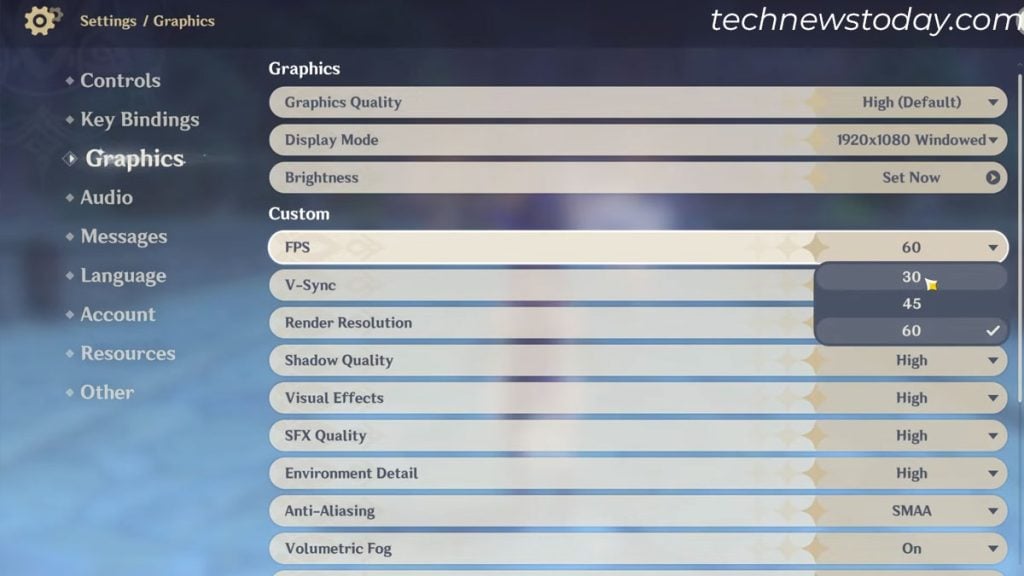 Beispiel: Begrenzung der FPS bei Genshin Impact
Beispiel: Begrenzung der FPS bei Genshin Impact
Vsync erlaubt Ihnen nur, die Bildwiederholfrequenz des Monitors oder die Hälfte seines Wertes als begrenzende Zahl festzulegen.
Andererseits gibt es einige Spiele, bei denen Sie einen bestimmten Wert festlegen können, um die FPS zu begrenzen.
Navigieren Sie einfach durch die Grafikeinstellungen, um festzustellen, ob Sie haben diese Funktion in Ihrem Spiel.
Spielkonfigurationsdatei ändern
Spieleinstellungen wie Auflösung, Schatten, maximale Bildraten und andere Grafikoptionen werden normalerweise in einer.ini-Datei gespeichert. Die Spiel-Engine verwendet diese Konfiguration und führt das Spiel aus.
Wenn Ihr Spiel keine Grafikeinstellung zur Begrenzung der FPS hat, können Sie diese Konfigurationsdatei ändern, um die nicht verfügbaren Einstellungen zu ändern.
Achtung: Einige Spiele wie Valorant, CS2 und viele andere erlauben dies möglicherweise nicht und Ihr Konto wird möglicherweise dauerhaft gesperrt.
Zuerst müssen Sie eine schnelle Internetsuche durchführen, um den Speicherort der Konfigurationsdatei für Ihr Spiel zu finden. Sobald Sie es gefunden haben,
kopieren Sie die Datei und fügen Sie sie auf Ihrem Desktop ein. Dies dient als Backup, falls das Spiel nicht geladen werden kann, nachdem Sie Änderungen an der Originaldatei vorgenommen haben.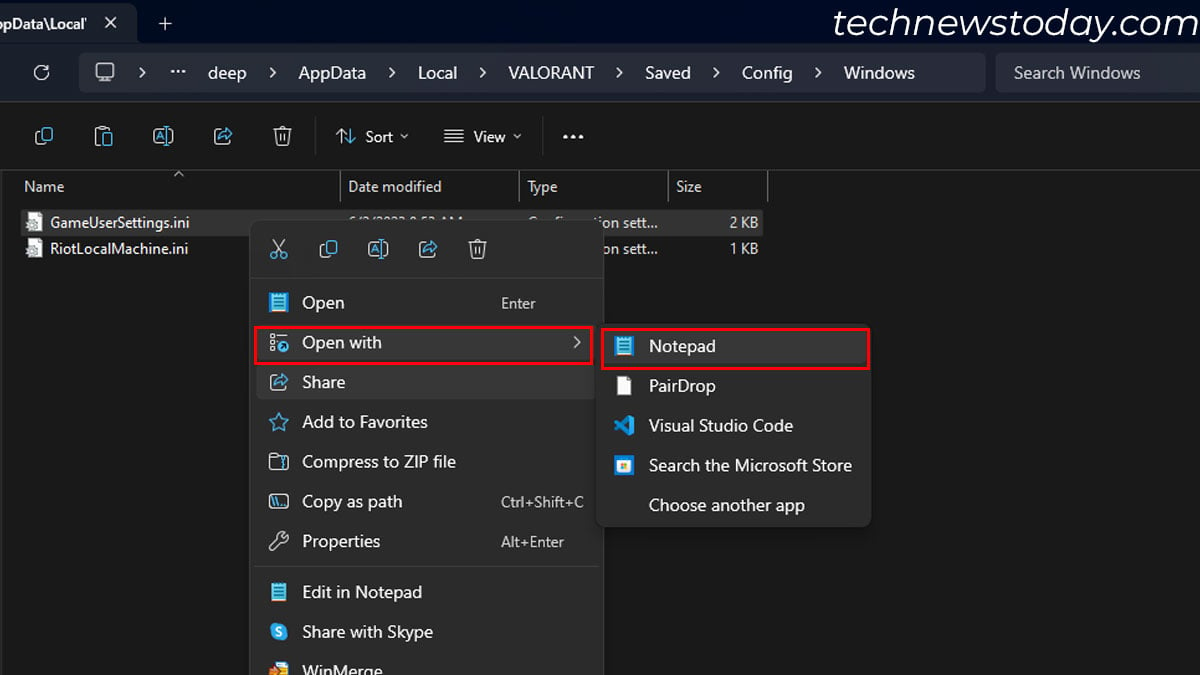 Klicken Sie nun mit der rechten Maustaste auf die ursprüngliche Konfigurationsdatei und öffnen Sie sie im Notepad. Suchen Sie nach MaxFramerate, FramerateLimit oder einem ähnlichen Feld.
Klicken Sie nun mit der rechten Maustaste auf die ursprüngliche Konfigurationsdatei und öffnen Sie sie im Notepad. Suchen Sie nach MaxFramerate, FramerateLimit oder einem ähnlichen Feld.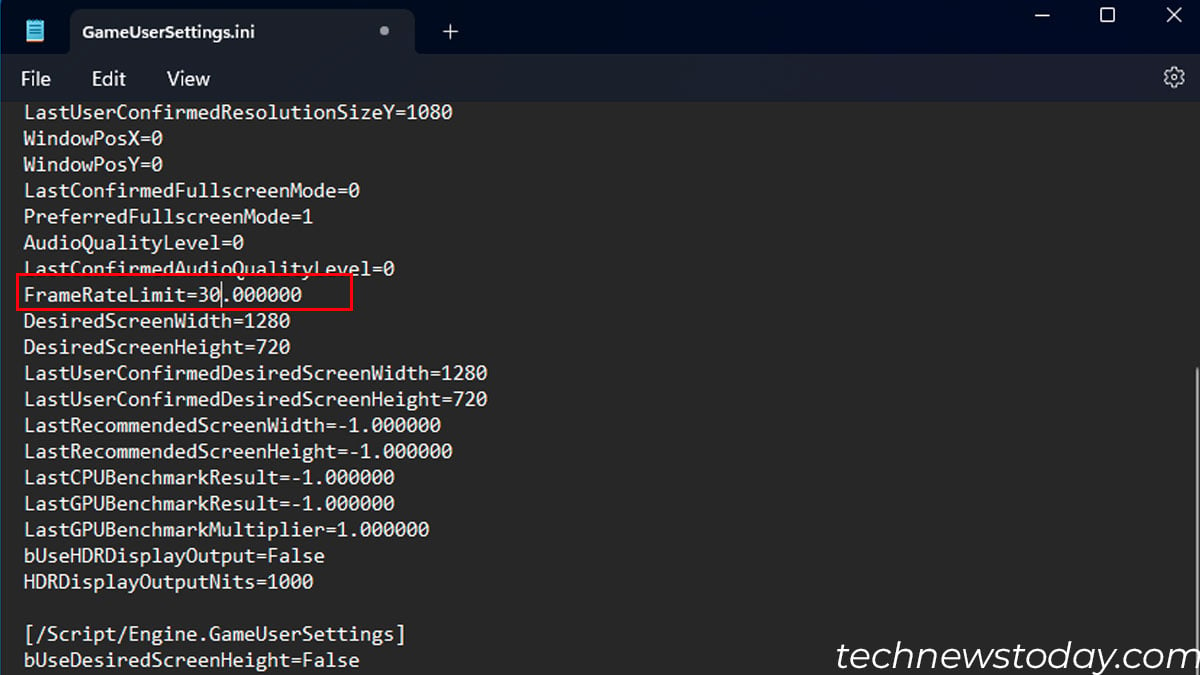 Stellen Sie den Wert nach Ihren Wünschen ein, 30, 50, 60 usw. Speichern Sie die Konfigurationsdatei und öffnen Sie sie Dein Spiel. Es sollte mit niedrigeren FPS laufen.
Stellen Sie den Wert nach Ihren Wünschen ein, 30, 50, 60 usw. Speichern Sie die Konfigurationsdatei und öffnen Sie sie Dein Spiel. Es sollte mit niedrigeren FPS laufen.
Hinweis: Wenn es nicht geladen wird oder eine Warnung angezeigt wird, ersetzen Sie die Originaldatei durch die Kopie, die Sie auf dem Desktop gespeichert haben.